MP3-spillere kan finnes overalt. Nå dager er det vanlig for folk å ha dem på sine smarttelefoner, og det er mange mennesker som er forvirret om hvordan å styre musikken kunstverk. Noen ganger ser det ut, og noen ganger ikke. denne artikkelen er for enkelt å vise hvordan du kan administrere musikk kunstverk ved hjelp av iTunes-programvaren for å være sikker på at hver sang har sin bilde vedlagt.
Trinn
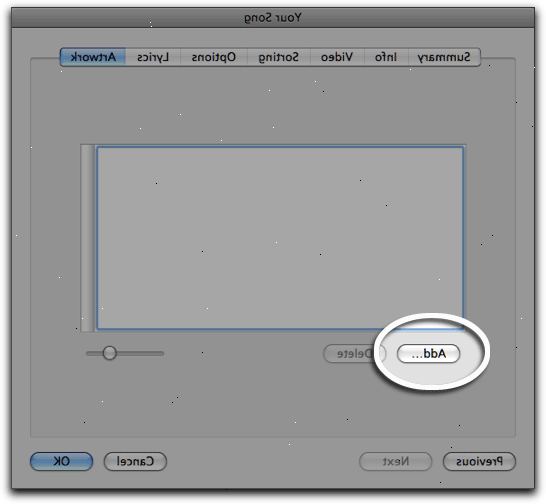
- 1Identifisere alle musikkspor på din mp3-spiller eller mobiltelefon som ikke har kunstverk vises. Du vil finne at noen ganger en sang vil ha kunstverk som allerede er festet, og noen ganger ikke, og dette avhenger det meste av den opprinnelige kilden eller format.
- 2Lag en ny mappe på skrivebordet.
- 3Plugg din mobiltelefon eller mp3-spilleren til datamaskinen og finne sangene som du ønsker å legge albumbilder til. Vanligvis på å koble din mp3 inn i datamaskinen et vindu vil dukke opp som spør hva du ønsker å gjøre. Hvis dette skjer så klikk "Åpne mappen for å vise filene." Hvis dette ikke skjer så du blir nødt til å åpne "min datamaskin" og søke etter enheten under "Enheter med flyttbare lagringsmedier"
- 4Marker hver sang som ikke har kunstverk festet og flytte den til den nye mappen du har opprettet på skrivebordet. (Dette skaper en kopi av musikkfilen på datamaskinen)
- 5Når alle de ønskede sangene er kopiert til den nye mappen på datamaskinen din, åpne iTunes og lage en "ny spilleliste." (En ny spilleliste opprettes ved å velge "File" og deretter "Ny spilleliste")
- 6Nå velge alle sangene i den nye mappen og dra dem til denne nye spilleliste på itunes.
- 7Begynn å feste kunstverk. Med denne listen over musikk på iTunes-spilleliste, er du nå klar til å feste albumbilde. Dette må gjøres en sang eller et album om gangen.
- Velg sangen du vil jobbe med og høyre-klikk på den.
- Velg "Get info" og deretter klikke på fanen som sier "Artwork". Hvis sangen allerede har et kunstverk festet du vil se det der. Hvis ikke, så trykker du på "Add", og du kan deretter bla hele datamaskinen til å feste et bilde du liker.
- Husk at hvis du ikke har albumbilder på fil på datamaskinen din (som er nesten alltid tilfelle) så må du gå og finne den første og den beste måten å gjøre dette via Internett.
- 8Før du gjør dette må du først gå inn i "min datamaskin" og deretter filen "mine bilder" og deretter høyreklikk og velg "ny mappe" name denne mappen, "min albumbilde."
- 9Når du har denne mappen opprettet og klar til bruk, surfe på Internett for å finne albumbilder eller spesiell sang. Et slikt sted å finne dem er www.amazonmp3.com eller søkemotoren Google bilder er svært nyttig. Når du finner bildet du ønsker å legge ved å høyreklikke på bildet og velge "lagre bilde som". deretter lagre bildet i den nye mappen du har opprettet som er under "mine bilder, min albumbilder" en gang sangen bildet er lagret i denne filen kan deretter gå tilbake til iTunes, og ved å klikke på "legg til" du kan se etter og bla gjennom "min albumbilder"-mappen for å velge det bildet, og det vil da bli lagt til mp3-filen som et vedlegg.
- 10Legg merke til at ved å gjøre disse endringene i itunes, er de opprinnelige mp3-filer også endret. Dette betyr at sangene du først kopiert på den nye mappen på skrivebordet i begynnelsen er også endret. Når du gjør alle albumbilder modifikasjoner til hver sang du vil kan du bare ta de filene fra den nye mappen på skrivebordet ditt og re-kopiere dem til mp3-spilleren. Et vindu vil dukke opp som forteller deg at enheten allerede inneholder en fil med samme navn, og når det skjer, klikker du på "erstatte". Dette betyr at de gamle musikkfiler på mp3-spilleren som ikke har kunstverk vedlegg vil bli erstattet med de nye filene som du nettopp har endret til å inneholde albumbilder.
- 11Du er nå ferdig! Ikke bli overrasket om det tar et øyeblikk eller to for mp3-spilleren før de nye albumbilder endringer. Dette er spesielt vanlig med mobiltelefoner og det har å gjøre med prosessoren.
Tips
- Når du har valgt alle sangene, høyreklikke og velge "get info" maskinen kan spørre deg om du er sikker på at du ønsker å redigere informasjon for flere elementer. Hvis dette skjer, klikker du Ja.
- Vinduet som kommer opp vil vise en masse ting, men ikke bekymre deg om noe annet enn en liten hvit firkantet boks i høyre hjørne med verket "Artwork" over det. Bare dobbeltklikk på denne lille boksen og bla gjennom "min albumbilder"-mappen til du finner ønsket bilde og klikk OK.
- Ved endring av albumbilder for et helt album du må velge alle sangene på en gang. Gjør dette ved å holde nede "Control"-knappen på tastaturet samtidig som du klikker hver sang i albumet.
